1、新建2个“箭头”图标,4个复选框和1个动态面板。分别命名为:“箭头”图标:open_1“箭头”图标:艘早祓胂close_1动态面板:kuang14个复选框分别命名为:单行输入框、单行输入框_1、单行输入框_2、单行输入框_3----其中动态面板尺寸是120*80复选框尺寸100*16---如下图所示:
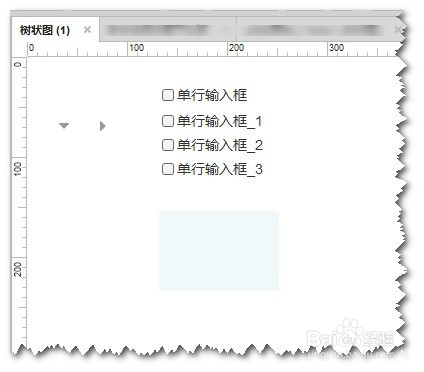
2、其中,“图标:close_1”是“图标:open_1”旋转270度的样式。
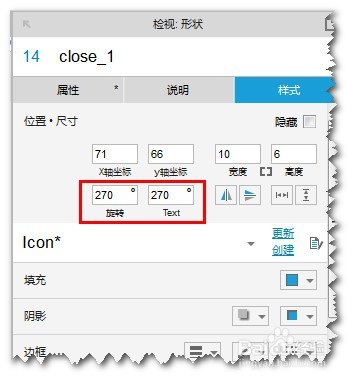
3、按下图排列各个控件:1.默认把“图标:close_1”隐藏,并把“图标:close_1”和“图标:open_1”重叠在一起2.”复选框:单行输入框_1、单行输入框_2、单行输入框_3“放入"动态面板"中3.复选框相互间隔是84.组合这些控件下,并命名为A01
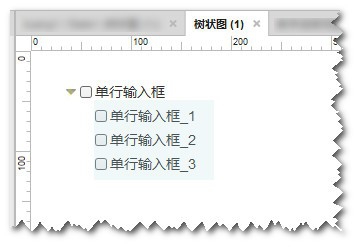
4、复制A01组,排版如下图所示,其他两组分别命名为A02和A03
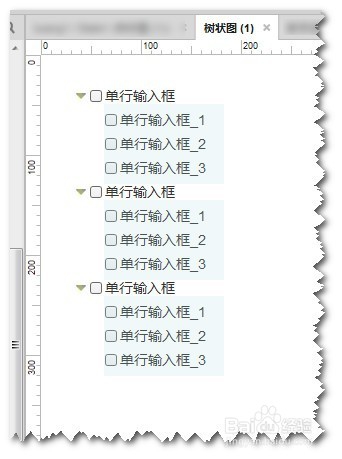
5、调整内容及各个控件的命名,如下图所示:
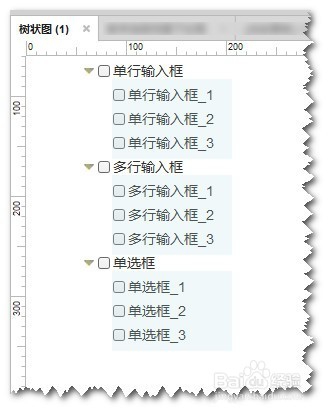
6、设置”组合:A01“中的各个控件动作:
7、“图标:close_1”的“鼠标单击时”---1.显示图标:open_12.隐藏图标:close_13.设置”动态面板:kuang1“尺寸为120*804.分别移动”组合:A02“和“组合:A03”的相对位置(0,72)---
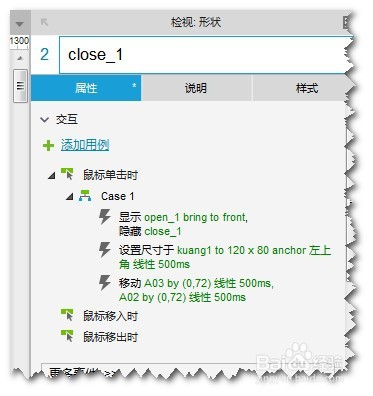
8、“图标:open_1”的“腱懒幺冁鼠标单击时”---1.显示图标:close_12.隐藏图标:open_13.设置“动态面板:kuang1”尺寸为120*04.分别移动“耘资诡拨组合:A02”和“组合:A03”的相对位置(0,-72)---

9、“复选框:单行输入框”的“鼠标单击时”---设置“动态面板:kuang1”为”选中“状态---

10、“复选框:单行输入框_1、单行输入框_2、单行输入框_3”的操作都一样,当“取消选中时”---设置“复选框:单行输入框“取消”选中“---

11、设置“组合:A02”中的各个控件动作:
12、“图标:close_2”的“鼠标单击时”---1.显示图标:open_22.隐藏图标:close_23.设置”动态面板:kuang2“尺寸为120*804.分别移动”组合:A03“的相对位置(0,72)---
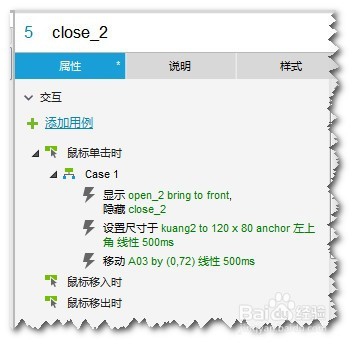
13、“图标:open_2”的“鼠标单击时”---1.显示图标:close_22.隐藏图标:open_23.设置“动态面板:kuang2”尺寸为120*04.分别移动“组合:A03”的相对位置(0,-72)---
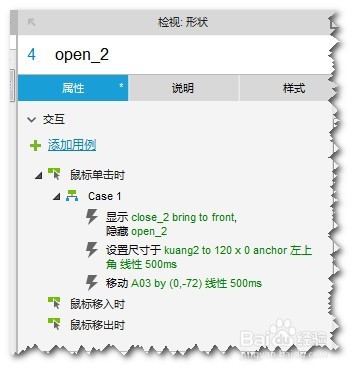
14、“复选框:多行输入框”的“鼠标单击时”---设置“动态面板:kuang2”为”选中“状态---
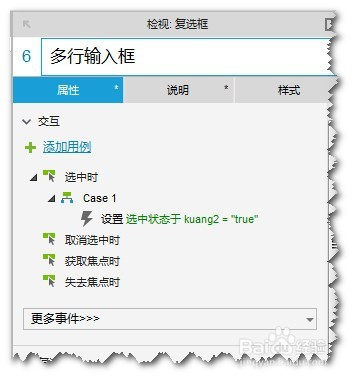
15、“复选框:多行输入框_1、多行输入框_2、多行输入框_3”的操作都一样,当“取消选中时”---设置“复选框:多行输入框“取消”选中“---
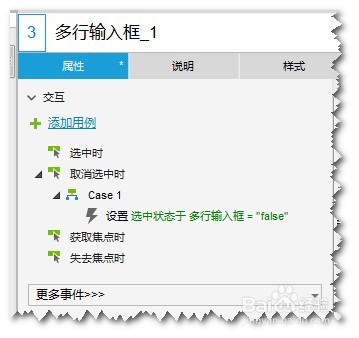
16、设置”组合:A03“中的各个控件动作:
17、“图标:close_3”的“鼠标单击时”---1.显示图标:open_32.隐藏图标:close_33.设置”动态面板:kuang3“尺寸为120*80---
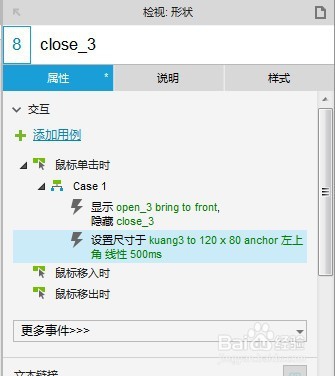
18、“图标:open_3”的“鼠标单击时”---1.显示图标:close_32.隐藏图标:open_33.设置“动态面板:kuang3”尺寸为120*0---
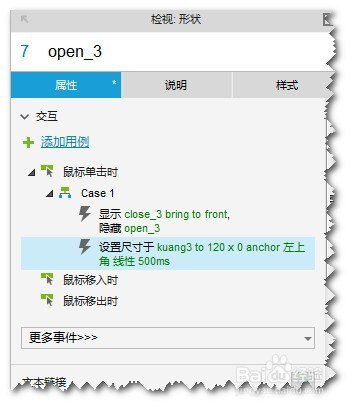
19、“复选框:单选框”的“鼠标单击时”---设置“动态面板:kuang3”为”选中“状态---
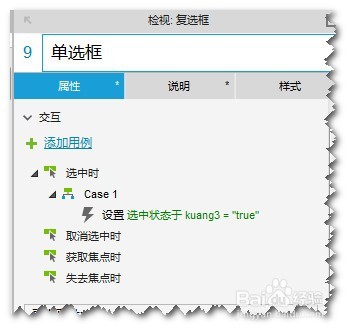
20、“复选框:单选框_1、单选框_2、单选框_3”的操作都一样,当“取消选中时”---设置“复选框:单选框“取消”选中“---
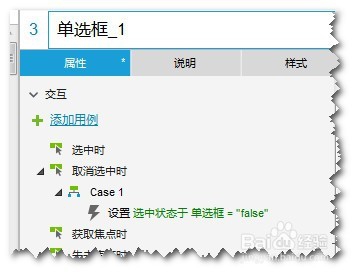
21、这些设置好后,就可以看下效果了……更多的树状目录,无非就是这些操作的叠加……

22、觉得不错,对你有帮助的话,请投个票,加个赞哦~
